Esta función es desde donde nuestros clientes realizan pagos o transferencias a otras cuentas bancarias, ya sea del Banco Improsa, hacia cuentas de otras entidades o bien transferencias internacionales.
Mediante esta función el cliente podrá:
- Realizar pagos desde la nueva opción de favoritos
- Configurar sus:
- Beneficiarios frecuentes
- Deudores (cuentas a las que realiza Débitos en Tiempo Real, es decir las cuentas de otros bancos de las que va a traer fondos a su cuenta)
- Solicites de ADA (Autorización para que otras empresas o personas debiten periódicamente fondos de sus cuentas)
- Realizar sus pagos o transferencias
- Consultar el estado de pagos y de cobros (Débitos en Tiempo Real realizados).
Favoritos
Al realizar una transferencia bancaria, usted puede configurar dicho movimiento como favorito para que posteriormente usted solamente deba ingresar a la pantalla de Favoritos elegir el pago que necesita repetir y dar clic a proceder con el pago, agilizando de este modo sus transacciones.
Configuración de beneficiarios frecuentes
Para configurar sus beneficiarios frecuentes, usted solamente debe hacer clic a la opción de Agregar beneficiario y posteriormente configurar los campos que le solicitan.
Usted podrá configurar como beneficiarios a:
- Clientes con cuentas bancarias en Banco Improsa (Interna)
- Clientes con cuentas bancarias de otros bancos (Nacional)
- Clientes con cuentes bancarias internacionales (Internacional)
Para cada uno de ellos usted podrá agregar además un apodo o alias para identificarlo fácilmente, así como una foto de referencia de su beneficiario.
Configuración de Gestionar Deudores
En esta opción el cliente puede agregar las cuentas bancarias a la cuales realizará Débitos en Tiempo Real, es decir de las cuales va a traer fondos de otras cuentas del cliente a sus cuentas del Banco Improsa
![]() Para ingresar esta opción usted solamente debe ingresar a Pagos > Configuraciones > Gestionar beneficiarios
Para ingresar esta opción usted solamente debe ingresar a Pagos > Configuraciones > Gestionar beneficiarios
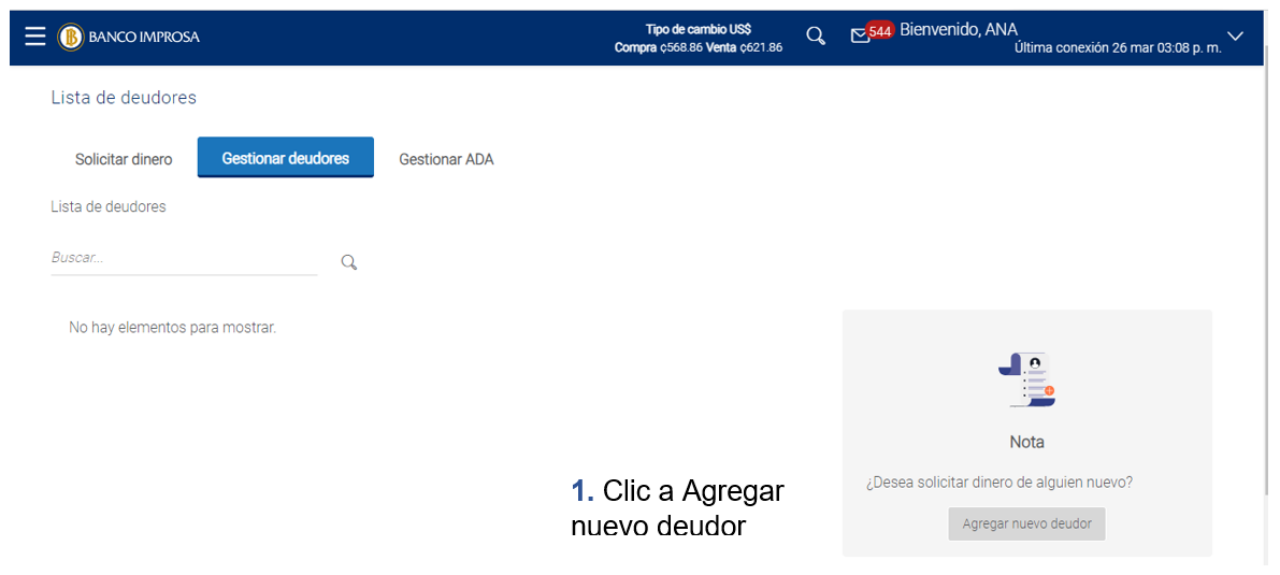
Para agregar una cuenta bancaria como nuevo deudor, usted deberá configurar la información de:
- Número de cuenta IBAN
- Fotografía de referencia
- Nombre del dueño de la cuenta
- Apodo o alias para identificarlo fácilmente
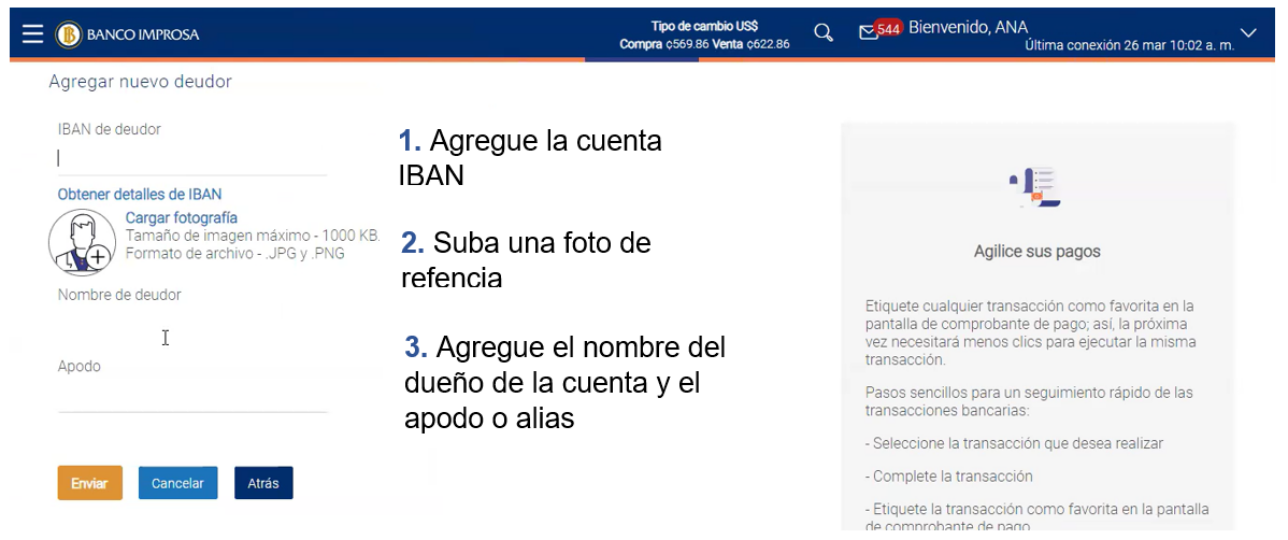
Configuración de Gestionar ADA
Una solicitud de ADA se trata de una autorización que realiza el cliente para que otra empresa o persona debite periódicamente fondos de su cuenta, según instrucciones pre aprobadas.
![]() Para completar dicha solicitud usted deberá ingresar a la opción Gestionar ADA > Agregar nuevo ADA
Para completar dicha solicitud usted deberá ingresar a la opción Gestionar ADA > Agregar nuevo ADA
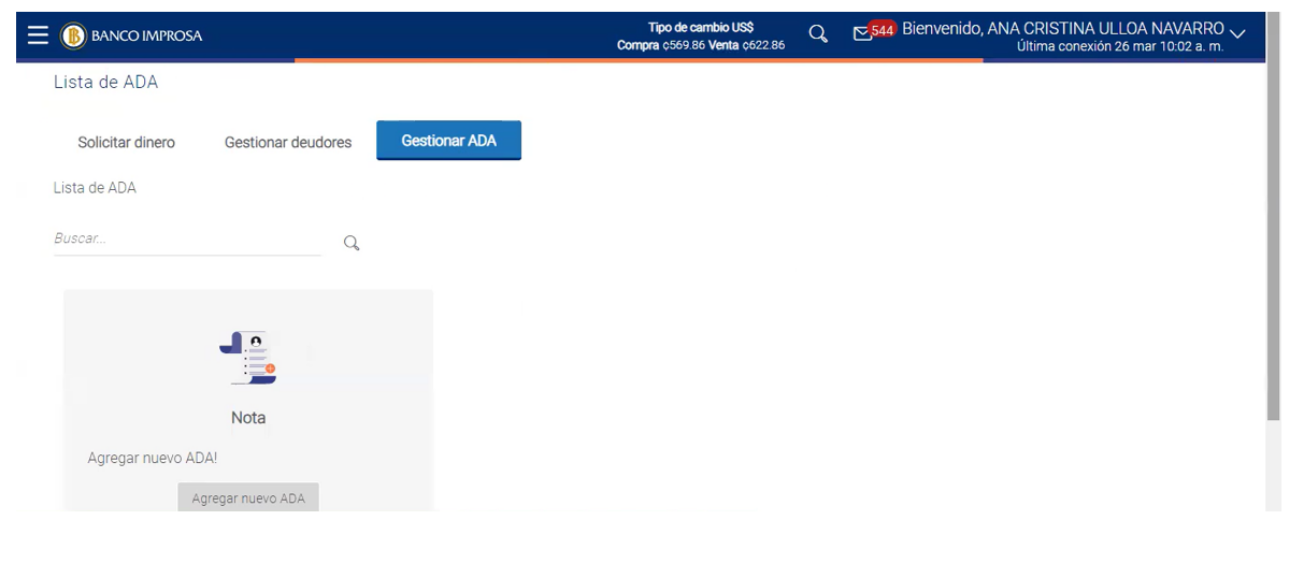
En la gestión de su ADA, usted deberá configurar los datos de:
- Empresa o persona que usted está autorizando para que debiten fondos de su cuenta
- Cuenta bancaria de la que va a salir los fondos
- Fecha límite para debitar los fondos
- Monto a debitar
- Descripción del movimiento
Pagos y transferencias
Esta opción permite al cliente ingresar a las diferentes opciones con las que dispone para realizar sus transferencias bancarias.
Transferir dinero
En esta opción el cliente puede realizar transferencias bancarias a beneficiarios registrados o bien a sus cuentas propias
![]() Esta opción la puede ingresar haciendo clic a Pagos > Pagos y transferencias > Transferir dinero
Esta opción la puede ingresar haciendo clic a Pagos > Pagos y transferencias > Transferir dinero
Pago adhoc
Este tipo de pago permite realizar transferencias a empresas o personas que no tenga registrados, los pagos adhoc son pagos que son transferencias que se hacen una única vez y por lo tanto usted no requiere registrar un beneficiario
![]() Esta opción la puede ingresar haciendo clic a Pagos > Pagos y transferencias > Pago adhoc
Esta opción la puede ingresar haciendo clic a Pagos > Pagos y transferencias > Pago adhoc
Transferencias múltiples
Este tipo de pago permite realizar hasta 5 transferencias simultáneas a clientes con cuentas personales y hasta 10 transferencias simultáneas a clientes con cuentas empresariales.
Las transferencias múltiples le ofrecen al beneficiario la opción de elegir para cada movimiento la cuenta de la que salen los fondos y la moneda en la que va a realizarse el movimiento; las cuales podrán ser diferentes para cada movimiento.
Para utilizar esta opción usted solamente debe agregar los datos para cada beneficiario al que va a realizar una transferencia y hacer clic a enviar
![]() Esta opción la puede ingresar haciendo clic a Pagos > Pagos y transferencias > Transferencias múltiples
Esta opción la puede ingresar haciendo clic a Pagos > Pagos y transferencias > Transferencias múltiples
Solicitar dinero
Esta función le permite al cliente realizar débitos en tiempo real, es decir traer fondos a su cuenta bancaria de otras cuentas bancarias de otras entidades.
Para realizar una solicitud de dinero usted solamente debe:
- Configurar los deudores (es decir cuentas de las que va a traer dinero a su cuenta) en la sección Pagos > Configuración > Gestionar deudores
- Ingresar a la opción de Solicitar dinero y completar la información del deudor de donde va a traer los fondos, el monto y una descripción
- Hacer clic a solicitar
![]() Esta opción la puede ingresar haciendo clic a Pagos > Pagos y transferencias > Solicitar dinero
Esta opción la puede ingresar haciendo clic a Pagos > Pagos y transferencias > Solicitar dinero
Consultas
Finalmente, en la sección de consultas el cliente puede ver el estado de sus pagos en proceso o realizados, en forma de una tabla resumen donde además al hacer clic al movimiento se le despliega los detalles de dicha transacción
Preguntas frecuentes
¿Cómo puedo ver los detalles de las personas que tengo registradas para pagos?
Los detalles de sus beneficiarios frecuentes los puede consultar en la opción de Gestionar Beneficiarios.
En la pantalla se mostrará la lista de beneficiarios y usted solamente debe dar clic sobre el nombre y luego hacer clic al icono que le desplegara el menú para que elija entre:
- Realizar un pago
- Ver o editar la información
- Suprimir o eliminar
![]() Menú>Pagos>Configuraciones>Gestionar beneficiarios
Menú>Pagos>Configuraciones>Gestionar beneficiarios
¿Cómo puedo imprimir los detalles de la transacción de pago una vez realizada, es decir el recibo con todos los detalles?
Los comprobantes de pago se pueden generar en la siguiente ruta:
![]() Menú > Pagos > Consultas > Consulta de estado de pago > Selecciona el número de referencia (azul) > En el detalle selecciona Descargar E- recibo para obtener el PDF.
Menú > Pagos > Consultas > Consulta de estado de pago > Selecciona el número de referencia (azul) > En el detalle selecciona Descargar E- recibo para obtener el PDF.
¿Cómo se debe agregar los detalles de pago en una transacción para que no de error?
En los detalles no se permite el uso de caracteres especiales, por lo que no se debe ingresar tildes, letras ñ u otro carácter especial.
